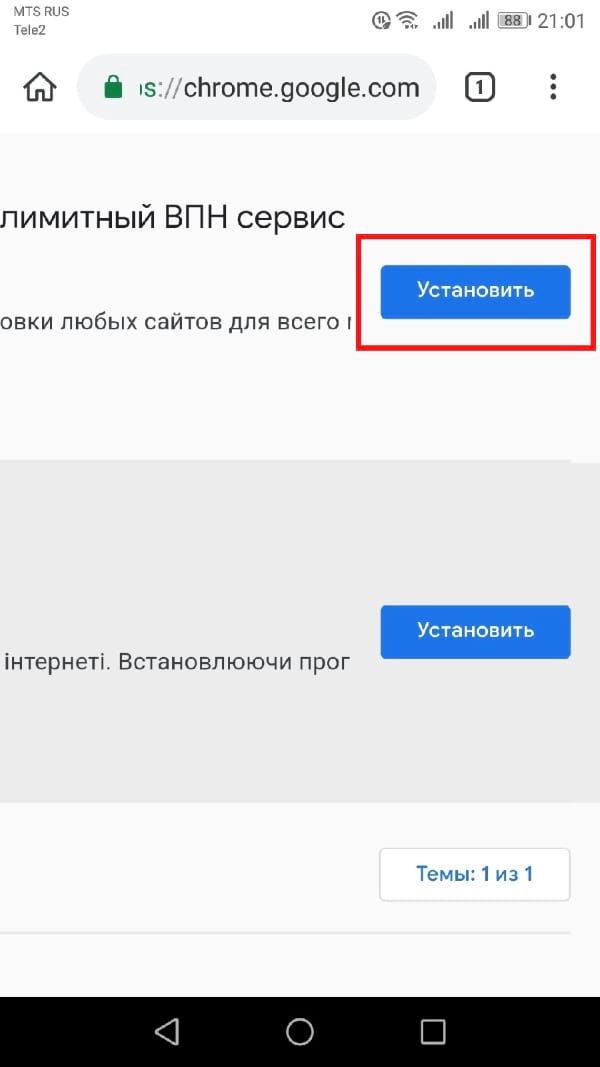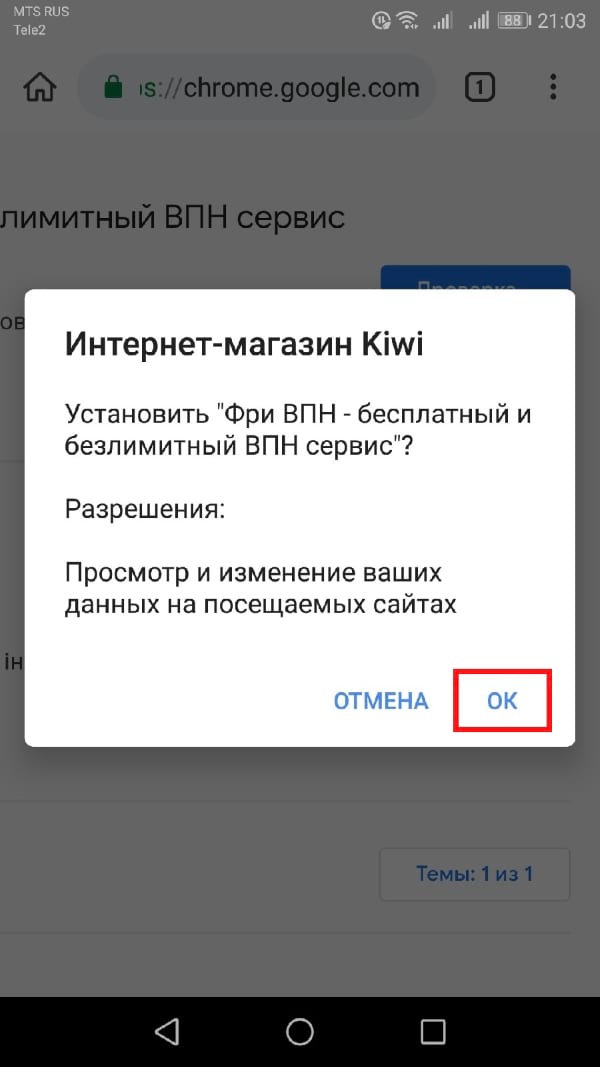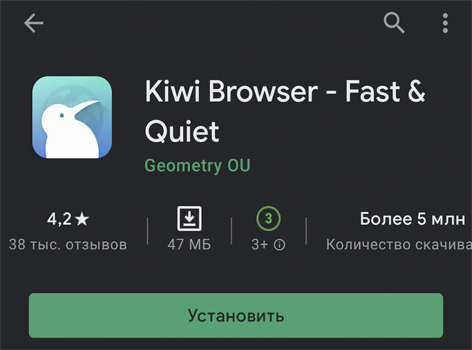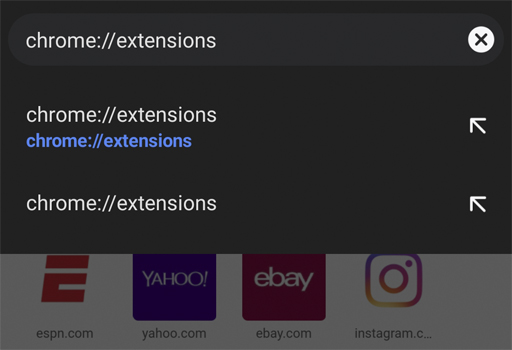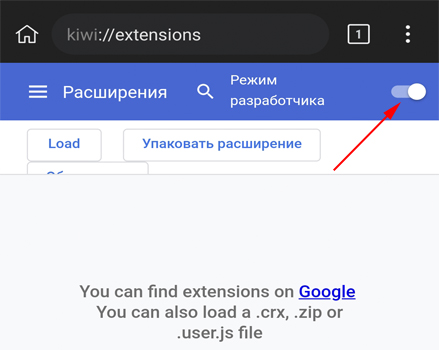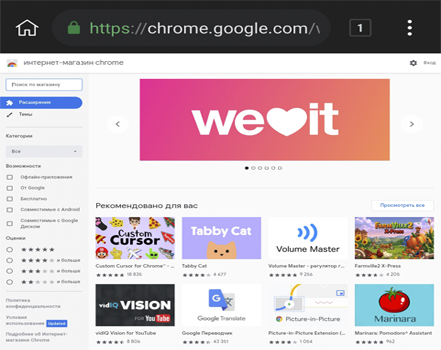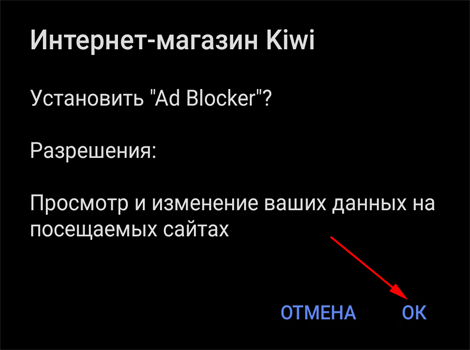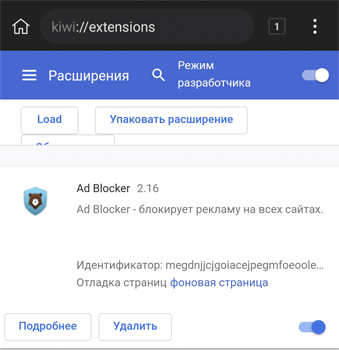Как установить расширения для Chrome на Android
Расширения Chrome — это мощные инструменты, которые позволяют настроить браузер по своему вкусу. Хотя они исторически были доступны только на ПК, недавнее обновление браузера Kiwi обеспечивает поддержку расширений ПК для Android.
Что такое браузер Kiwi
Kiwi — это браузер с открытым исходным кодом для устройств Android, основанный на Chromium и движке рендеринга WebKit. Поскольку он использует источник Chromium, у него очень знакомый внешний вид, но он также обладает собственными функциями, которые делают его уникальным и полезным.
По умолчанию он блокирует навязчивую рекламу, блокирует всплывающие окна и имеет защиту от криптоджекеров. Он также может блокировать уведомления сайта, а также блокировать страницы AMP для пользователей, которые предпочитают переходить непосредственно на сайт. В основном это версия Chrome, ориентированная на конфиденциальность, с различными улучшениями скорости.
Поскольку он основан только на Chromium, а не на Chrome, Вы потеряете такие вещи, как синхронизация аккаунтов между устройствами, а это означает, что Вам придется вручную переносить свои закладки и тому подобное в Kiwi, если они поступают из Chrome.
Помимо всего этого, есть одна основная функция, относительно новая для Kiwi, на которой мы собираемся сосредоточиться сегодня: поддержка расширений для ПК версии. Мы говорим о всех Ваших любимых расширениях Chrome на ПК, только на Вашем телефоне. Вот как это работает.
Расширения Chrome на мобильных устройствах
Прежде чем мы перейдем к мелочам, нам, вероятно, следует поговорить о том, почему Google не предоставил расширения Chrome на Android.
Расширения Chrome в основном (или полностью) разрабатываются с учетом работы на ПК, поэтому неудивительно, что многие из них не дают большой пользы для мобильных устройств.
Некоторые расширения могут работать хорошо, некоторые могут функционировать только частично. Некоторые могут вообще не работать. Единственный способ узнать это — это проверить.
Но Вы можете догадаться, какие расширения будут работать, исходя из Вашего опыта работы с ними; например, расширение LastPass Chrome отлично подходит для ПК, но на мобильных устройствах оно вообще не работает. Но другие, более упрощенные расширения, такие как OneTab, работают нормально. Вам нужно будет поэкспериментировать.
Теперь, несмотря на все сказанное, Kiwi все же сделал что-то экстраординарное, включив эту функцию, и она работает хорошо. Установка и удаление расширений (о которых мы расскажем ниже) очень просты.
Как использовать расширения для Chrome на Android
Для начала, Вам нужно установить Kiwi из Play Store (если Вы этого еще не сделали).
После установки запустите его. Здесь нет процесса настройки — Вы можете сразу его использовать.
Если Вы уже знаете, что хотите установить, перейдите в Chrome Web Store, чтобы начать. Поскольку в интернет-магазине нет страницы, удобной для мобильных устройств, Вам нужно будет сжимать и масштабировать страницу для комфортного просмотра.
Выбрав расширение, оно устанавливается так же, как на ПК: нажмите кнопку «Установить».
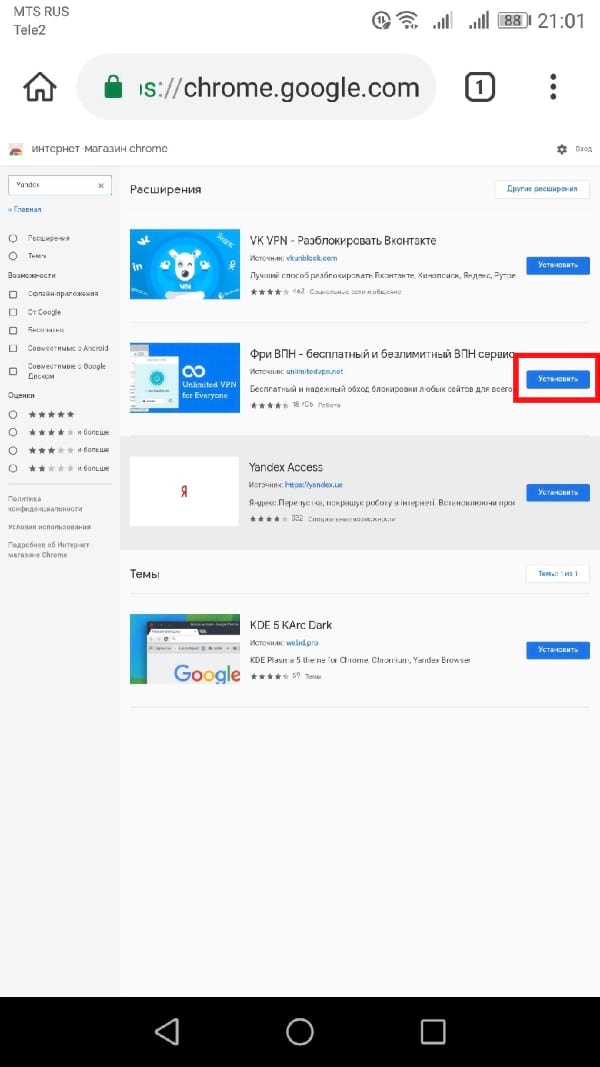
Примите разрешение, затем дождитесь установки. Ваше расширение будет готово к использованию.
Расширение готово к настройке и использованию (конечно, при условии, что он работает правильно).
Как удалить расширение из браузера Kiwi
Если Вы понимаете, что расширение не соответствует Вашим ожиданиям (или просто хотите удалить его), нажмите кнопку меню в верхнем углу и выберите «Extensions».
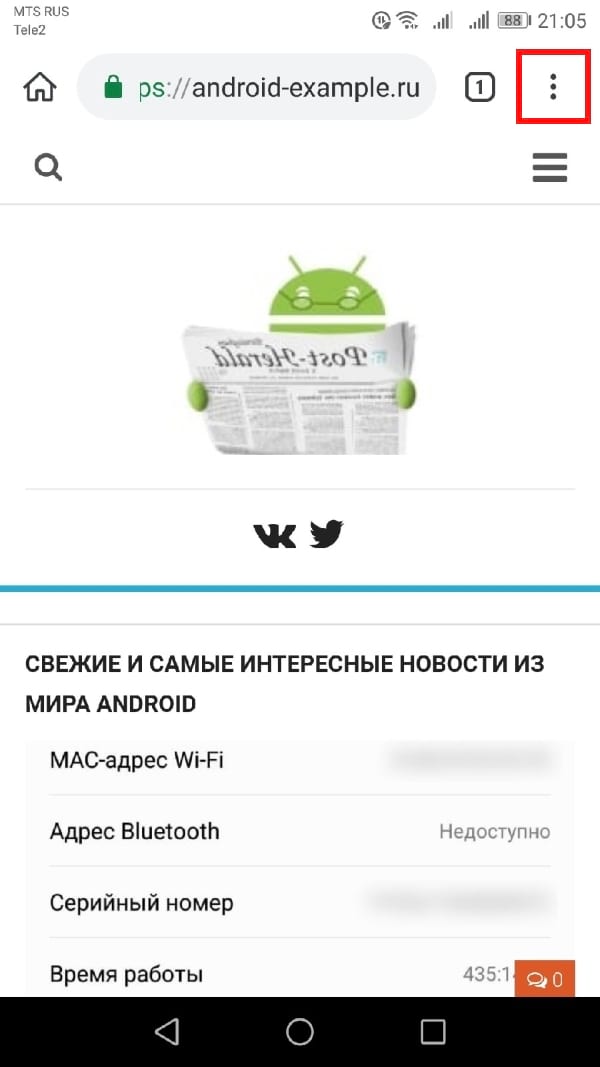
Здесь найдите расширение, которое Вы хотите удалить, а затем нажмите кнопку «Удалить».
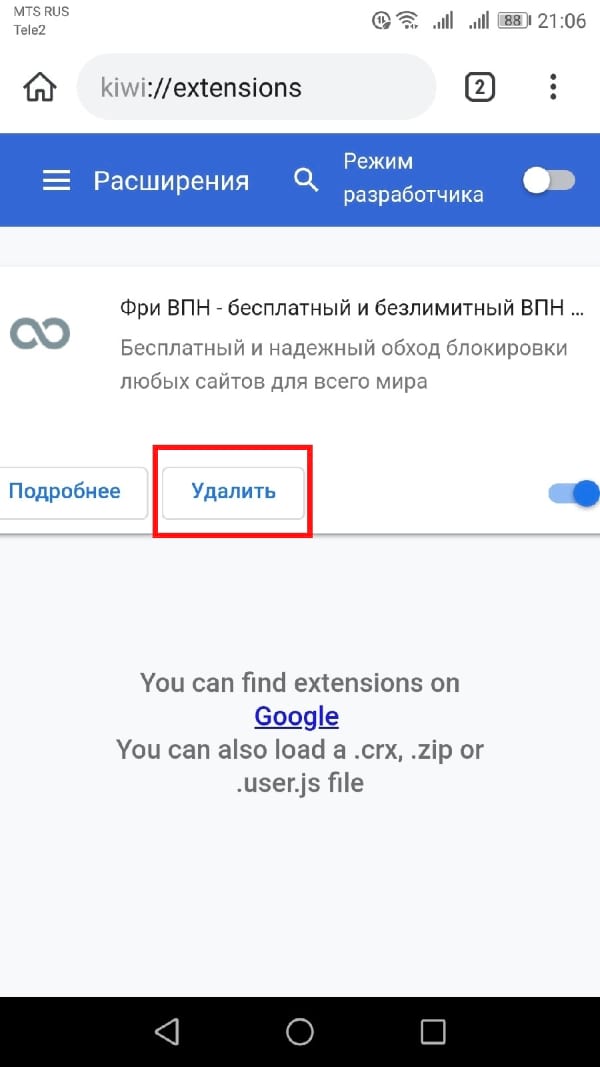
Появится диалоговое окно подтверждения, поэтому подтвердите действие, чтобы завершить удаление расширения.
Как использовать Google Chrome Extensions на смартфонах Android
Расширения Google Chrome — это небольшие приложения, которые добавляются в строку меню вашего веб-браузера Google Chrome и помогают вам выполнять различные действия. Кроме того, вы можете зайти в Google Chrome Store, чтобы загрузить последние расширения и учесть, что есть из чего выбрать. Однако расширения Google Chrome доступны только для настольных версий и по-прежнему отсутствуют в телефонах Android. И если вы ищете способ использования расширений Chrome на своем телефоне Android, то вы находитесь в правильном месте, как и в этом посте, и мы расскажем вам, как использовать расширения Google Chrome на смартфонах Android.
Существует простой способ установить расширения Google Chrome на смартфон Android и использовать потрясающие небольшие приложения, которые позволяют выполнять несколько задач. Более того, вам не нужно иметь root-доступ на своих смартфонах Android, чтобы получить расширения Chrome на вашем Android-устройстве. Итак, как говорится, давайте перейдем непосредственно к самой статье:
Как использовать Google Chrome Extensions на смартфонах Android
Мы дадим вам три метода, которые помогут вам получить привлекательные расширения Chrome на ваших телефонах Android. Но учтите, что для этого вам нужно установить отдельные браузеры, на которые вам будут предоставлены ссылки в данном руководстве.
Как установить расширение на телефон
Несомненно, что Google Chrome на данный момент является лучшим и самым популярным веб-браузером для настольной операционной системы. Веб-браузер также доступен для мобильных устройств, таких как Android и iOS, но в мобильной версии нет поддержки расширений.
Когда вы используете Google Chrome на стационарном компьютере, установить расширения несложно. Расширения браузера были предназначены для улучшения функций веб-браузера. Хотя Google Chrome для Android не поддерживает расширения, это не означает, что вы не можете использовать расширение для ПК на Android.
Вы можете установить веб-браузер Kiwi, чтобы использовать настольные расширения Chrome на Android. Для тех, кто не знает, веб-браузер Kiwi основан на Chrome, который предлагает такую же скорость. Единственное, что отличает Kiwi от других — это то, что он позволяет использовать расширения Chrome для настольных компьютеров на мобильных устройствах.
Установите и используйте расширения Chrome для ПК на Android
Итак, в этой статье мы собираемся поделиться подробным руководством о том, как запустить расширение Chrome для настольных ПК на Android. Для этого вам нужно выполнить несколько шагов.
Шаг 1. Прежде всего, откройте Google Play Store и установите веб-браузер Kiwi.
Шаг 2. После установки запустите приложение на вашем Android устройстве.
Шаг 3. Теперь введите в поисковой строке — chrome://extensions.
Шаг 4. Затем включите переключатель рядом с функцией «Режим разработчика».
Шаг 5. Теперь откройте интернет-магазин Google Chrome и найдите расширение, которое вы хотите установить.
Шаг 6. Нажмите на кнопку «Установить».
Шаг 7. В следующем всплывающем окне нажмите кнопку «ОК».
Шаг 8. Расширение будет установлено. Вы можете проверить установленное расширение, открыв Настройки > Расширения.
Вот таким простым способом вы можете использовать расширения Chrome для настольных компьютеров на Android устройствах.
Расширения
— это встроенные в браузер мини-программы, которые добавляют в браузер новые функции, например блокируют неприятную рекламу, включают ночной режим или управляют паролями. В мобильный Яндекс.Браузер можно устанавливать расширения, созданные командой браузера.
Расширения в браузере
Анализ существующих расширений и изучение предпочтений пользователей позволили отобрать для мобильного Яндекс.Браузера наиболее популярные, полезные и безопасные расширения.
Чтобы перейти на страницу расширений:
Нажмите значок (если его нет, нажмите кнопку меню на корпусе смартфона).
На открывшейся странице отметьте расширения, которые вы хотите установить в браузер.
Включение и выключение
Функциональность расширения
Чтобы получить доступ к набору функций расширения и увидеть результат его работы:
Откроется окно, в котором вы увидите результат работы расширения (например, прогноз погоды) или получите доступ к его функциям (например, сможете ввести мастер-пароль в менеджере паролей).
Удаление
Настройки
Чтобы изменить настройки расширения:
Информация для разработчиков расширений
Обновление
Чтобы обновить все расширения в Яндекс.Браузере:
Тестирование
Чтобы протестировать разработанное вами расширение в Яндекс.Браузере:
Загруженное расширение будет установлено в браузер, и вы сможете проверить его работу.
Отладка
Чтобы отладить ваше расширение с помощью Яндекс.Браузера для компьютера:\n
Проблемы с расширениями
Если вы не нашли информацию в Справке или у вас возникает проблема в работе Яндекс.Браузера, опишите все свои действия по шагам. По возможности сделайте скриншот. Это поможет специалистам службы поддержки быстрее разобраться в ситуации.
Расширения
— это встроенные в браузер мини-программы, которые добавляют в браузер новые функции, например блокируют неприятную рекламу, включают ночной режим или управляют паролями. В мобильный Яндекс.Браузер можно устанавливать расширения, созданные командой браузера.
Расширения в браузере
Анализ существующих расширений и изучение предпочтений пользователей позволили отобрать для мобильного Яндекс.Браузера наиболее популярные, полезные и безопасные расширения.
Чтобы перейти на страницу расширений:
Нажмите значок 
На открывшейся странице отметьте расширения, которые вы хотите установить в браузер.
Включение и выключение
Функциональность расширения
Чтобы получить доступ к набору функций расширения и увидеть результат его работы:
Откроется окно, в котором вы увидите результат работы расширения (например, прогноз погоды) или получите доступ к его функциям (например, сможете ввести мастер-пароль в менеджере паролей).
Удаление
Расширения для мобильного Chrome
Расширения для браузера, если он построен на программном движке Chromium, – это целый мир средств и приятных мелочей, которые могут упростить жизнь пользователя, сделать ее комфортнее. Расширения могут убрать языковой барьер, выдавать меню для дополнительных действий, вставлять расписание, будильники и многое другое, что в итоге превращает браузер в некую специализированную операционную систему. Но все это не будет работать в фирменном приложении Chrome, потому что компания Google просто этого не хочет. Также на днях мне на глаза попалась неплохая статья по этой теме, привожу ее в полном виде, а потом предлагаю обсудить.
Почти все пользователи смартфонов используют Google Chrome в качестве основного веб-браузера. Да, я знаю много людей, которые этого не делают, и я сам время от времени использовал разные браузеры, но суть остается неизменной: Chrome – ведущий в мире браузер как для настольных, так и для мобильных устройств, что делает его самым распространенным веб-браузером для Android.
Основная причина такого положения вещей заключается в том, что он установлен по умолчанию. Если вы решите купить самый лучший Android-смартфон, то после первого включения вы увидите значок Chrome в центре рабочего стола. Вы сразу понимаете, что маленький разноцветный шарик предназначен для просмотра веб-страниц. Но верно и то, что Chrome сам по себе является достойным веб-браузером и имеет хороший набор функций, среди которых те, которые отвечают за безопасность данных, – одни из лучших в отрасли. (Помните, что между безопасностью и конфиденциальностью есть разница, так что не «хейтите» меня!)
Реальность и перспективы рынка IT‑профессий
Какие профессии наиболее популярны и высокооплачиваемы?
Субботний кофе №173
Налейте чашку бодрящего субботнего кофе и познакомьтесь с новостями недели. Стали известны цены на Google Pixel 6, Xiaomi привезла в Россию умный аэрогриль, Huawei представила тонкую зарядку, а я поснимал на iPhone 13 Pro.
Тест Skoda Karoq. Для дома, для семьи
Продажи компактного кроссовера Skoda Karoq в России начались в феврале 2020 года, а уже летом новинка, по данным «Автостат», вошла в ТОП-10 самых популярных SUV и в ТОП-25 самых продаваемых автомобилей в России.
Обзор смарт-часов ZTE Watch Live. Очень странный продукт
Недорогие часы с уведомлениями, контролем количества кислорода в крови, трекингом сна, возможностью управления камерой и музыкальным плеером…
Однако у многих людей, в том числе и у меня, есть одна большая проблема, когда дело доходит до Chrome в Android, — это отсутствие поддержки расширений. Есть множество других браузеров, даже построенных на исходном коде Chromium, которые поддерживают расширения, так почему же Chrome не может? Поддержка Google не поможет, потому что, если вы ее спросите, вы получите тот же ответ, который команда Chrome поместила в FAQ для разработчиков :
Приложения и расширения Chrome в настоящее время не поддерживаются в Chrome для Android. Мы не планируем анонсировать поддержку расширений в дальнейшем.
Это бесполезная информация. Мы знаем, что они не поддерживаются, но мы хотели бы знать, почему они не поддерживаются.
Программное обеспечение для блокировки рекламы в Chrome не повредит бизнесу Google в мобильных устройствах. Это может затруднить жизнь отдельным веб-сайтам, которые зависят от доходов от рекламы, но Android — это экосистема, управляемая приложениями. Google может собрать более чем достаточно данных о вас и ваших привычках с помощью всех приложений, которые вы используете, поэтому отсутствие дополнительных данных через Chrome, на самом деле, не сильно повлияет на бизнес Google.
Правила разрешений и доступа к файлам Android немного запутанны, но это не значит, что нет безопасного способа включить поддержку расширений браузера. Это всего лишь означает, что есть два способа сделать это – правильный и неправильный. Большинство веб-браузеров, которые включают расширения, вероятно, делают это неправильно. Я говорю «вероятно», потому что не так много документации о частных API-интерфейсах, которые могут использоваться расширениями, или о том, как модель разрешений для расширений вписывается в общие разрешения операционной системы Android. Однако одна компания делает это правильно и находит время, чтобы все полностью задокументировать, и это Mozilla.
Firefox для Android – это не лучший браузер. Ненавижу говорить это так же, как многие из вас ненавидят это слышать, но это правда. Firefox использует свой собственный движок рендеринга, поэтому отображение веб-сайта может быть немного «шатким», приложение может работать медленно, а его настройки так же запутаны, как и настройки Chrome. Но Firefox действительно включает расширения безопасно и продуманно.
Расширение браузера не может воздействовать на операционную систему так же, как и сам браузер. Для браузеров используется та же модель разрешений ОС Android, что и для игр. Если вы откажете Firefox в доступе к вашим файлам и папкам, то расширение, предназначенное для поиска и сохранения мемов, не будет работать, потому что оно не может получить доступ ни к чему, кроме папок личных данных Firefox, которые не может прочитать ни одно другое приложение. Это все равно что запереть ящик с чем-то важным, а затем выбросить ключ в океан.
Удивительно, но браузер Chrome, будучи системным, все равно запрашивает довольно широкий спектр разрешений после первого включения. У него есть полные права администратора (глядя на вас, интернет-браузер Samsung), поэтому, теоретически, легальное расширение (из магазина Chrome), которое остается в этих границах, сможет работать так, как должно.
Тем не менее, в сторонних браузерах расширения прекрасно работают, особенно те из них, которые всего лишь изменяют настройки самого браузера (например, блокировщики рекламы, которые действительно нужны всем). Для решения своих задач указанные выше расширения используют частные API браузера – правила и инструкции, которые браузер и только браузер должен поддерживать всегда и везде. И это пример «неправильного использования расширений», о которых я писал вше.
Этим и отличается Firefox. Mozilla имеет свою собственную программу рекомендованных расширений, которые, по мнению компании, заслуживают вашего внимания. Часть требований, которые должны быть выполнены для попадания в список рекомендуемых для Firefox, заключаются в том, что ваше расширение не должно пытаться делать что-либо сомнительное и обязано работать в точности так, как указано в описании. Увидеть исходный код расширения браузера несложно, поэтому проверка на наличие вредоносного намерения также очень проста.
Не все расширения в этой программе будут работать с Firefox для Android, потому что не все Firefox API включены в Firefox для Android. В Chrome то же самое – кодовая база для Chrome на Mac, ПК с Windows или смартфоне одинакова, но в зависимости от того, для какого вида устройств оно было создано, конечный продукт может немного отличаться.
Что делает Mozilla, так это позволяет пользователям устанавливать совместимые расширения, которые входят в ее рекомендуемый список. Пользователь может быть уверен, что эти расширения работают так, как указано в описании, и им можно доверять. Возможно, в других браузерах есть аналогичный способ контроля над расширениями, но Mozilla позволяет очень легко найти документацию о том, как все это работает. Я не говорю, что Brave — это плохо или «Яндекс» — это плохо. Я говорю, что Firefox дает мне информацию, чтобы я знал, как все это работает.
Нет причин, по которым Chrome для Android не может работать так же. Фактически это должно работать так же, если Google действительно заботится о безопасности браузера, то он должен предоставить пользователям Chrome доступ к безопасным расширениям. Это отвлечет пользователей от продуктов, которые могут быть не такими безопасными, как Chrome. Это более чем решаемо, и мы видим отличный пример работы Firefox Mozilla.
Вместо этого Google делает все возможное, чтобы расширения не работали на мобильных устройствах. Это написано прямо в make-файле браузера Google Chrome (Linux-часть программного кода приложения):
Это означает включение расширений, кроме случаев, когда целью является Android, iOS или Fuchsia. И поэтому никаких расширений в Chrome для следующей операционной системы Google тоже не будет. Разработчик, создающий веб-браузер на основе Chromium для Android, должен найти этот фрагмент кода и изменить его, прежде чем создавать приложение, если он хочет включить поддержку расширений на любом уровне.
Теперь, когда мы видим, что можно безопасно включить поддержку расширений для Chrome на мобильных устройствах, мы возвращаемся к вопросу, почему Google этого не делает. Мы, вероятно, никогда не узнаем настоящего ответа на этот вопрос. Я надеюсь, что это не потеря доходов от рекламы, потому что это означает, что следующим шагом будет блокировка VPN.
Мнение
Большинство более-менее продвинутых пользователей давно уже решили проблему рекламных баннеров, которые постоянно и назойливо лезут в глаза, вызывая только негатив (хорошо, что это не про Mobile-Review). Для кого-то таким решением стало использование браузера Opera или Kiwi с расширениями, другие смогли рутировать свой смартфон и воспользоваться ныне официально запрещенными приложениями, третьим хватает «лайт-режима», который заключается в прописывании собственного DNS. Последний способ работает только для сторонних приложений (на системном Google Chrome может не сработать), но очень прост, необходимо пройти в Настройки > Беспроводные сети > Частный DNS > Настройка частного DNS > и прописать dns.adguard.com (проверено на Huawei P30). В этом случае установка самого приложения AdGuard не требуется, но и реклама убирается не вся.
В своей статье Джерри Хильденбранд делает упор на то, что нет решительно никаких причин для отсутствия поддержки расширений в Google Chrome. Но все ли причины он указал? Не является ли еще одной причиной то, что расширение, которое не ориентировано на мобильный интерфейс, может просто-напросто сломать отображение сайта? Или бесконтрольно для Google показывать уже свою рекламу, что чревато потерей монополии? Не в этом ли кроется основная причина?
И тем острее встает старинный вопрос «почему я должен покупать телефон с рекламой от Google и не могу купить телефон без рекламы от Google?». И теперь этот вопрос встает уже в западной части мира, о чем и свидетельствует само наличие статьи Джерри. Пользователи не хотят, чтобы им навязывали дополнительные услуги, а аргументы Google, которые звучат в итоге как «мы не сможем делать Android, если не будем навязывать вам рекламу», являются примером адской инфернальной софистики, вызванной жаждой наживы. И только.
Друзья, расскажите, какие расширения вы используете, и как боретесь с рекламой. Или уже сдались и перешли на платную подписку на все и вся?